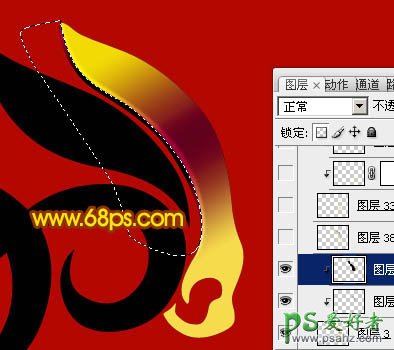当前位置:PS爱好者教程网主页 > PS文字特效 > 教程
photoshop创意设计新年兔形黄金立体字,金色立体字制作教程(3)
时间:2013-03-02 10:54 来源:PS文字特效教程 作者:新年兔形黄金立体字 阅读:次
3、用钢笔工具勾出下图所示的选区,按Ctrl + Alt + D 羽化2个像素后按Ctrl + J 复制到新的图层,图层混合模式改为“滤色”,按Ctrl + Alt + G 与前一个图层编组。
<图5>
4、用钢笔勾出下图所示的选区,填充黑色,按Ctrl + Alt + G 与前一图层编组,效果如下图。
<图6>
5、新建一个图层,用钢笔工具勾出图7所示的选区,选择渐变工具,颜色设置如图8,由上至下拉出图9所示的线性渐变,用画笔把底部涂上暗红色,如图9。
<图7>
最新教程
推荐教程